NVIDIA GeForce ShadowPlay是GeForce Experience中的一个全新特性,具有三大性能,Shadow模式、手动模式以及一个Shadow+手动组合模式,帮助用户捕捉高质量的游戏视频片段,且不影响电脑性能,最长可录制20分钟的游戏视频。
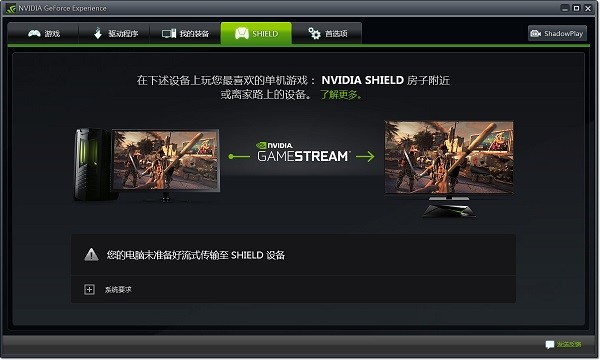
功能介绍
GeForce ShadowPlay是捕捉自己精彩游戏时刻的最简单方式。它也是在Twi tch上播送自己游戏片段的最快方式。ShadowPlay以后台方式运行,这样用户便可以随时录制或广播。多亏了GPU加速,该应用运行速度极快,以致于用户甚至注意不到它正在捕捉。
捕捉每一款游戏。再现每一次胜利。
ShadowPlay最长可录制玩家过去20分钟的游戏视频。 刚刚展现了一次精彩的绝技?按下快捷键,游戏视频便会保存到磁盘上。 另外,用户还可以使用手动模式来捕捉任意长度的视频。
用户现在有了一段记录游戏壮举的视频,可以随处分享和发布。
ShadowPlay甚至让用户能够通过Twi tch.tv将游戏视频以高清画质即时地流式广播。
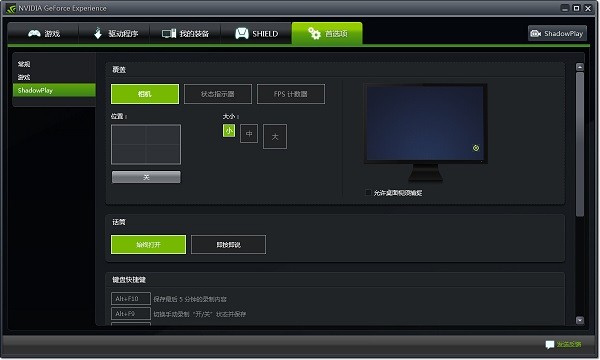
软件特色
GPU加速H.264视频编码器
在影子模式下可录制最后20分钟的游戏
在手动模式下可录制无限长度的视频
向Tw itch广播
以160Mbps录制高达4K的分辨率
性能影响微乎其微
全桌面捕捉(仅限台式机GPU)
注意事项
问:支持哪些游戏?
答:ShadowPlay支持所有基于DirectX 9、10以及11的游戏。
问:ShadowPlay支持窗口模式的游戏吗?
答:目前尚不支持。
问:如何使用ShadowPlay来录制视频?
答:要启用Shadowplay,只要启动GeForce Experience并点击右上角的ShadowPlay按钮即可。打开开关以启用ShadowPlay。
启动游戏。此时,ShadowPlay正在捕捉视频,但是没有将其永久性地录制到磁盘中。
在游戏期间,任何时候按Alt+F10键即可最长保存过去20分钟的游戏视频。当你打开ShadowPlay时,可以利用“Shadow time” 选项来设置录制的持续时间。
想要使用手动模式录制视频,只要按Alt+F9即可开始,再次按Alt+F9即可停止。这些快捷键可以自定义。
使用方法
打开软件,进入软件界面,然后点击界面右上角的ShadownPlay按钮。
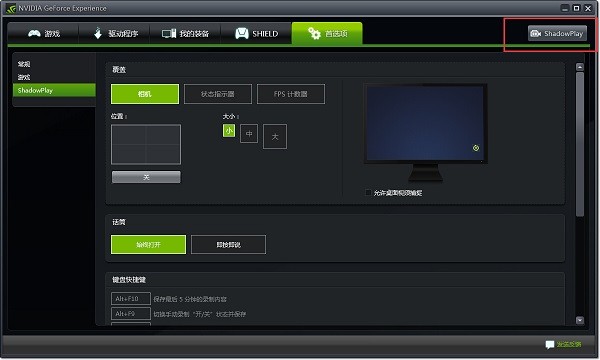
弹出了ShadownPlay设置界面,点击界面左边的按钮,打开录制功能。
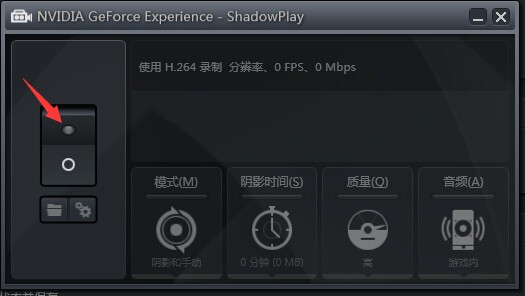
录制功能已经打开,可以调试设置,体验录制功能了。

下载提示
用户还下载了:
-
 MRT7 V1.68 绿色中文版
MRT7 V1.68 绿色中文版 -
 系统之家装机大师 V1.3.1 官方版
系统之家装机大师 V1.3.1 官方版 -
 系统之家装机大师 V1.2.2022.0228 官方版
系统之家装机大师 V1.2.2022.0228 官方版 -
 系统之家一键还原系统工具 V1.2.2022.0401 官方版
系统之家一键还原系统工具 V1.2.2022.0401 官方版 -
 Microsoft.NET Framework V4.6.1 正式版
Microsoft.NET Framework V4.6.1 正式版 -
 Mochi(记忆笔记) V1.6.5 英文版
Mochi(记忆笔记) V1.6.5 英文版 -
 金税三期个人所得税扣缴系统 V3.0.107 官方版
金税三期个人所得税扣缴系统 V3.0.107 官方版 -
 大番茄一键重装系统 V2.1.6.413 官方正式版
大番茄一键重装系统 V2.1.6.413 官方正式版 -
 USB3.0驱动(Renesas Electronics USB 3.0 Host Controller Driver)免费版
USB3.0驱动(Renesas Electronics USB 3.0 Host Controller Driver)免费版 -
 AIDA64 extreme(硬件检测) V6.70.6000 绿色中文版
AIDA64 extreme(硬件检测) V6.70.6000 绿色中文版 -
 AIDA64 extreme(硬件检测) V6.60.5900 绿色中文版
AIDA64 extreme(硬件检测) V6.60.5900 绿色中文版 -
 阿苏DLL修复工具 V1.0 绿色版
阿苏DLL修复工具 V1.0 绿色版
最新软件推荐
-
 鲁大师 V6.1022.3335.510 官方正式版
鲁大师 V6.1022.3335.510 官方正式版 -
 鲁大师 V6.1022.3305.407 官方正式版
鲁大师 V6.1022.3305.407 官方正式版 -
 屏幕录像专家 V20211018 绿色免费版
屏幕录像专家 V20211018 绿色免费版 -
 DirectX修复工具(DirectX Repair) V4.1.0.30770 标准版
DirectX修复工具(DirectX Repair) V4.1.0.30770 标准版 -
 VMware Workstation Pro(虚拟机) V16.2.1 正式版
VMware Workstation Pro(虚拟机) V16.2.1 正式版 -
 老铁智能伪原创工具
老铁智能伪原创工具 -
 迅捷PDF编辑器 V1.2 免注册破解版
迅捷PDF编辑器 V1.2 免注册破解版 -
 易搜网页数据采集器 V2.0 绿色免费版
易搜网页数据采集器 V2.0 绿色免费版 -
 证照通 V3.0 官方版
证照通 V3.0 官方版 -
 卡巴斯基安全部队2012 V12.0.0.374 官方版
卡巴斯基安全部队2012 V12.0.0.374 官方版 -
 一起作业 V1.2.1.14 官方版
一起作业 V1.2.1.14 官方版 -
 Video Enhancer(视频去马赛克) V1.9.12.0 多国语言版
Video Enhancer(视频去马赛克) V1.9.12.0 多国语言版 -
 CPU-Z(CPU检测软件) V1.93.0 64位绿色中文版
CPU-Z(CPU检测软件) V1.93.0 64位绿色中文版 -
 大番茄一键重装系统 V2.1.6.413 官方正式版
大番茄一键重装系统 V2.1.6.413 官方正式版 -
 嗨格式录屏大师 V1.1.97.97 官方版
嗨格式录屏大师 V1.1.97.97 官方版 -
 Task Manager DeLuxe(任务管理器) V3.0.0.0 绿色版
Task Manager DeLuxe(任务管理器) V3.0.0.0 绿色版

 Mannys汉堡店英文版下载v3.1.11
Mannys汉堡店英文版下载v3.1.11  漫蛙manwa漫画免费阅读下载v5.38.00
漫蛙manwa漫画免费阅读下载v5.38.00  文字修真传下载手机版v1.0
文字修真传下载手机版v1.0  传奇单职业手机版本下载v1.0
传奇单职业手机版本下载v1.0  星神少女手游全角色cg下载v1.0.0.133
星神少女手游全角色cg下载v1.0.0.133  剑灵大陆手游最新版下载v1.0.0
剑灵大陆手游最新版下载v1.0.0  传奇发布网互通最新版下载v1.0
传奇发布网互通最新版下载v1.0  冒险之地手游下载v6.9
冒险之地手游下载v6.9  冰雪经典传奇手游下载v1.0.0
冰雪经典传奇手游下载v1.0.0 










